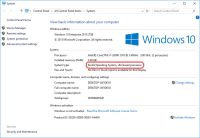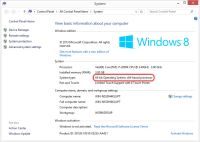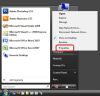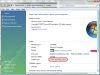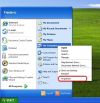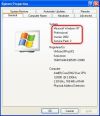Table des matières
Comment déterminer si un ordinateur exécute une version 32 ou 64 bits du système d'exploitation
Cet article explique comment savoir si votre système est basé sur une architecture 32 ou 64 bits. Pour le bon fonctionnement de BaCAD, vous devez exécuter le bon programme d'installation selon l'architecture de votre système. Dans le cas où vous vous trompez un message s'affiche pour vous avertir que ce n'est pas compatible avec votre système.
En règle générale, si vous ne savez pas si votre système est 32 ou 64 bits, il est probablement 32 bits.
Windows 10
Suivez les instructions suivantes:
- Pressez sur les touches ⊞ Win+Pause
- Le système d'exploitation s'affiche de la manière suivante :
- Pour les version 64 bits, le texte '64-bit Operating System' apparait comme type de système dans la rubrique Système.
- Pour les version 32 bits, le texte '32-bit Operating System' apparait comme type de système dans la rubrique Système.
Windows 8
Suivez les instructions suivantes:
- Pressez sur les touches ⊞ Win+Pause
- Le système d'exploitation s'affiche de la manière suivante :
- Pour les version 64 bits, le texte '64-bit Operating System' apparait comme type de système dans la rubrique Système.
- Pour les version 32 bits, le texte '32-bit Operating System' apparait comme type de système dans la rubrique Système.
Windows 7 ou Vista
Suivez les instructions suivantes:
- Cliquez avec le bouton de droite sur Mon Ordinateur depuis le menu démarrer
- Choississez Propriétés dans le menu contextuel
- Cliquez sur l'onglet Général. Le système d'exploitation s'affiche de la manière suivante :
- Pour les version 64 bits, le texte '64-bit Operating System' apparait comme type de système dans la rubrique Système.
- Pour les version 32 bits, le texte '32-bit Operating System' apparait comme type de système dans la rubrique Système.
Windows XP
Suivez les instructions suivantes:
- Cliquez avec le bouton de droite sur Mon Ordinateur depuis le menu démarrer
- Choississez Propriétés dans le menu contextuel
- Cliquez sur l'onglet Général. Le système d'exploitation s'affiche de la manière suivante :
- Pour les version 64 bits, le texte 'Microsoft Windows XP Professional x64 Edition Version < Year>' apparait dans la rubrique Système.
- Pour les version 32 bits, le texte 'Microsoft Windows XP Professional Version < Year>' apparait dans la rubrique Système.